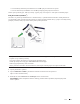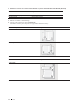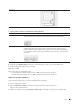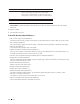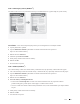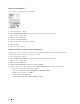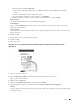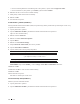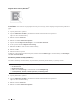Users Guide
Tisk
51
•
Pro automatický oboustranný tisk klikněte znovu na OK a pak proveďte tiskovou operaci.
•
Pro ruční oboustranný tisk klikněte znovu na OK a postupujte podle pokynů na obrazovce.
Není-li správně podáván papír, může být zvlněný. Vyjměte papír, narovnejte ho a vložte zpět do zásobníku papíru.
Tisk jako brožura (Windows
®
)
Tato funkce se používá pro tisk dokumentu ve formátu brožury s využitím oboustranného tisku. Stránky dokumentu
jsou uspořádány podle správného číslování stránek a je možné uprostřed přehnout tiskový výstup a číst stránky brožury
postupně po číslech, aniž by bylo nutné změnit pořadí vytištěných stránek.
•
Při použití automatické funkce oboustranného tisku zvolte velikost papíru Letter, Legal nebo Folio.
•
Ujistěte se, že je zadní kryt zavřený.
•
Je-li papír zvlněný, narovnejte ho a vložte zpět do zásobníku papíru.
•
Používejte běžný nebo tenký papír. NEPOUŽÍVEJTE bankovní papír.
•
Pokud je papír příliš tenký, může se krabatit.
•
Když používáte ruční funkci oboustranného tisku, může dojít k zaseknutí papíru nebo špatné kvalitě tisku.
1.
Vyberte příkaz tisku v aplikaci.
2.
Vyberte Dell Printer E310dw a pak klikněte na tlačítko vlastností tisku nebo preferencí.
Objeví se okno ovladače tiskárny.
3.
Kliknutím na možnost Portrait nebo Landscape nastavte orientaci tisku.
POZNÁMKA: Pokud váš aplikační software obsahuje podobnou funkci uspořádání, doporučujeme použít
funkci v aplikaci.